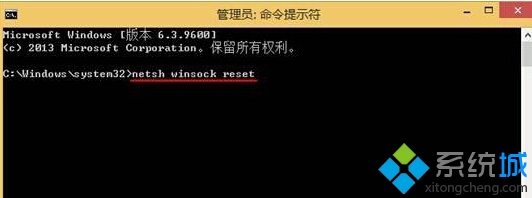萬盛學電腦網 >> windows 7教程 >> Win 7如何快速隱藏磁盤分區
Win 7如何快速隱藏磁盤分區
Windows 7本身也有自帶一些功能來保護大家的數據,比如Windows EFS加密、BitLocker磁盤加密,包括最簡單就是在文件上右鍵屬性,勾選【隱藏】這種方式。但是這些加密方法各有利弊,比如Windows EFS加密、BitLocker磁盤加密這兩種方法均不能在windows 7家庭普通版和高級版裡實現。這就讓很多家庭用戶無法使用。只有升級到旗艦版以上才能使用,而且可能有些朋友對自己上百G的移動硬盤或本地磁盤加密,需要 花費大量的時間,而且中途是不能中斷的。當然這些方法的安全性也是非常高,建議大家升級到高級版本來享受微軟給大家帶來的安全性更好的保護自己的文件。
那麼對於那些不想升級到高版本,而且對操作系統不太熟悉的人來說,有沒有簡單易行的方法呢?下面就為大家介紹一下通過隱藏磁盤分區這個障眼法來提高數據安全性。
步驟:

1. 右鍵【計算機】【管理】,需要以管理員身份運行。然後單擊【磁盤管理】
2. 鼠標右鍵單擊要隱藏的驅動器名稱,在彈出的快捷菜單中選擇【更改驅動器名和路徑】,在彈出的窗口中單擊【刪除】按鈕,在彈出的確認對話框中選擇【是】按鈕即可。


打開【資源管理器】,我電腦的D盤已經不見了。

3. 如果要恢復被隱藏的驅動器,還是右鍵單擊被隱藏了的驅動器(雖然其他地方看不到這個盤了,但在【計算機管理】中還能看到它,只不過應該是盤符的地方是灰 塊),選擇【更改驅動器名和路徑】,然後在彈出的【更改】對話框中,單擊【添加】按鈕,在【指派以下驅動器號】下拉列表中選擇該驅動器的磁盤號即可。


4. 通過以上方法雖然達到了隱藏驅動器的目的,但是在我們自己每次要訪問該驅動器的時候也要進行這幾步來更改,為此可以采用下面的方法將一個目錄映射成該驅動 器。 在刪除了驅動器之後,鼠標右鍵單擊已經被刪除的驅動器,選擇【更改驅動器名和路徑】,然後單擊【添加】,在【添加驅動器號和路徑】窗口單擊【裝入以下空白 NTFS文件夾】,然後單擊【浏覽】選擇一個空白文件夾即可,我這裡是【新建文件夾】最後單擊【確定】。
- 上一頁:Win7拖動窗口時內容消失的原因
- 下一頁:win7限制不必要的程序運行
windows 7教程排行
操作系統推薦
相關文章
copyright © 萬盛學電腦網 all rights reserved